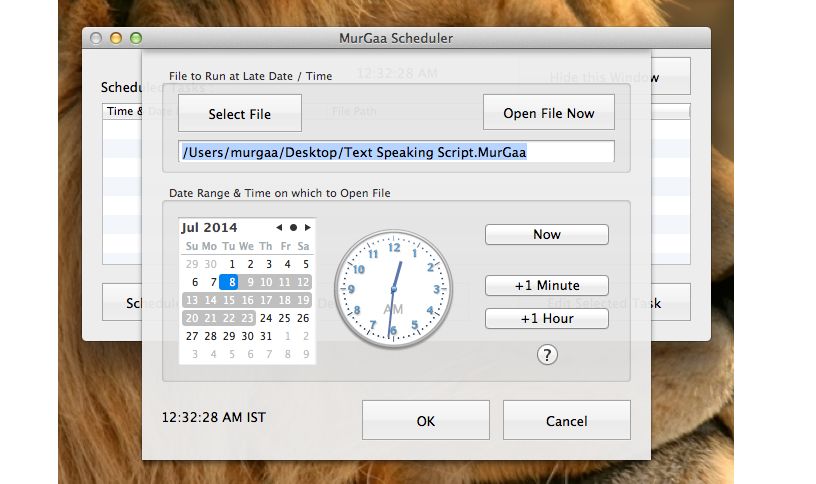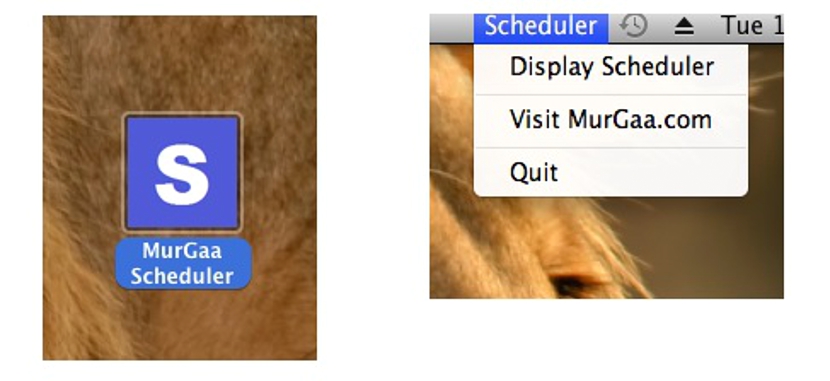
على الرغم من أننا منظمون للغاية ونعمل بطريقة منظمة على جهاز الكمبيوتر الخاص بنا مع نظام التشغيل Mac OS X وفي كل تطبيق من تطبيقاته ، ستكون هناك دائمًا ظروف معينة لا يمكننا فيها التعامل مع بعض المعلمات. على سبيل المثال ، لتشغيل تطبيق أو فتح ملف معين قد يتطلب الأمر بعض الوقت الإضافي من جانبنا.
كما هو الحال في Windows ، هناك إمكانية أن تكون قادرًا جدولة اغلاق الكمبيوتر بعد فترة زمنية معينة ، أيضًا في أجهزة الكمبيوتر التي تعمل بنظام التشغيل Mac OS X قد يصبح هذا حاجة كبيرة. لهذا السبب وفي هذه المقالة ، سنقترح استخدام تطبيق مثير للاهتمام وجدناه ، بصرف النظر عن كونه مجانيًا تمامًا ، سيساعدنا ذلك في تشغيل بعض التطبيقات على أساس مجدول.
إنشاء مهمة مجدولة في نظام التشغيل Mac OS X
من أجل تحقيق هذا الهدف ، يجب أن نعتمد على تطبيق ، وهو أمر نوصي به في الوقت الحالي لشخص اسمه «مجدول المرقعة»وهذا ما تستطيع تحميل من الرابط التالي. هذه الأداة متوافقة مع إصدارات نظام التشغيل Mac OS X 10.6 وما بعده ، وهو أمر يجب مراعاته قبل متابعة تنزيله وتثبيته. فيما يتعلق بواجهة المستخدم والإدارة ، فإنه يوفر لنا جانبًا بسيطًا ولكنه كامل في نفس الوقت ، عندما يتعلق الأمر بإنجاز المهمة التي سنعهد بها إليه.
تتوافق الصورة التي وضعناها في الجزء العلوي مع واجهة هذه الأداة لنظام التشغيل Mac OS X ، حيث يمكنك بالفعل الإعجاب ببعض الجوانب التي سنحددها بسهولة بالتأكيد. هناك فقط لقد نفذنا (كمثال) 3 مهام مجدولة ، والذي يمنحنا بالفعل فكرة صغيرة عن البعد الذي يجب العمل به في هذا التطبيق. هذا يعني أنه يمكننا تنفيذ قائمة كاملة من المهام التي سيتم تنفيذها بطريقة مبرمجة وآلية في الأوقات التي نحددها.
لن يكون لدينا فقط إمكانية تشغيل الآلة الحاسبة وأي أداة أخرى على جهاز الكمبيوتر الخاص بنا مع نظام التشغيل Mac OS X ، ولكن أيضًا فتح ملف مع تطبيق معين. فقط لإعطاء مثال صغير عن هذا الأخير ، يمكننا أن نقترح أنه إذا كنا نعمل على فن معقد يستغرق وقتًا طويلاً لفتحه ، فيمكننا جدولة تشغيله قبل نصف ساعة من دخول الكمبيوتر ، هذا لذلك كل شيء جاهز.
يمكن تحديد كل من هذه المهام لتحريرها أو إجراء بعض التغييرات ؛ في نفس الصورة يمكننا تقدير هذا الجانب ، الأمر الذي يشير إلى إمكانية:
- جدولة مهمة جديدة.
- قم بتحرير المهمة المحددة.
- احذف المهمة المحددة.
- احذف كافة المهام المجدولة.
- فتح ملف معين.
- إخفاء نافذة المهام المجدولة.
يمكنك إجراء أي عملية تريدها باستخدام هذه الخيارات الإضافية التي تعرضها لك الأداة ؛ عندما تذهب الى إنشاء مهمة مجدولة جديدة ، ستظهر على الفور نافذة جديدة سيتعين عليك فيها تحديد بعض الجوانب حتى يمكن تحقيق ذلك.
في الصورة التي وضعناها في الجزء العلوي ، يمكننا أن نرى ما قلناه ، أي أنه سيكون لدينا إمكانية حدد ملفًا أو أداة للتشغيل في تواريخ معينة؛ لهذا سوف نستخدم تقويمًا بسيطًا بالإضافة إلى ساعة صغيرة. إذا كان يجب تنفيذ هذه المهمة كل يوم (أو عدد قليل منها فقط في الشهر) ، فيجب أن يتم اختيار هذه الأيام باستخدام مفتاح Shift أو CTRL ، وكل ذلك يعتمد على جدول العمل الذي خططنا له باستخدام هذه الأداة على نظام التشغيل Mac OS X.
عندما تنتهي من جدولة المهام في هذه الأداة ، يمكنك إخفاء النافذة عن طريق الخيار الذي ذكرناه سابقًا ؛ وتجدر الإشارة إلى أن التطبيق سيكون مخفيًا ولكنه سيستمر في العمل في الخلفية ، ويمكنه إظهاره مرة أخرى إذا اخترناه من الشريط العلوي. بدون شك ، يعد هذا بديلاً رائعًا لجميع أولئك الذين يعملون على جهاز كمبيوتر يعمل بنظام Mac OS X وأين ، الوقت قصير عند التنفيذ تطبيقات أو ملفات معينة.